Ecco le istruzioni per installare l’app per messaggiare Conversations e creare un nuovo utente/account per usarla.
- [Il presupposto è che stiate leggento questa pagina sullo schermo del vostro cellulare.]
- Scaricate e installate FDroid.apk (consentite al browser di accedere a foto, contenuti multimediali e file sul dispositivo). All’avvio dell’installazione, vi chiederà qualcosa tipo “Consentire l’installazione da origini sconosciute”. In alcuni casi basterà dare il consenso, altrimenti dovrebbe mostrarvi automaticamente la schermata “Impostazioni->Sicurezza” dove dovrete attivare l’opzione “Origini sconosciute”. Attendete il completamente dell’installazione.
- Avviate F-Droid (icona
 ), dovrebbe aggiornarsi automaticamente, altrimenti trascinate la schermata principale verso il basso. Attendete il completamento dell’aggiornamento.
), dovrebbe aggiornarsi automaticamente, altrimenti trascinate la schermata principale verso il basso. Attendete il completamento dell’aggiornamento. - Usate la ricerca nell’angolo in basso a destra (lente d’ingrandimento) e cercate “conversations”.
- Scaricate e installate “Conversations – Chat using the XMPP network” (icona
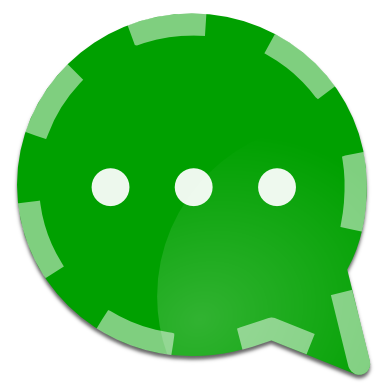 ).
). - Avviate Conversations.
- In basso scegliete “Utilizza altro provider”.
- Spuntate la casella “Registra nuovo utente”.
- Scegliete (inventate) il nome del vostro nuovo utente/account qualcosa@tracciabi.li (la parte “@tracciabi.li” è obbligatoria, mentre “qualcosa” lo scegliete voi).
- Scegliete la password (dovrete ricordarvela, usate una frase di qualche parola).
- Premete “Invia”.
- Se siete sfortunati esiste già un utente/account col nome scelto (“qualcosa”). Sceglietene un altro.
- Non è indispensabile consentire a Conversations di leggere/sincronizzare i vostri contatti (la rubrica), funziona comunque. È invece necessario consentire a Conversations di leggere/scrivere file/multimedia/sdcard/memoria per poter condividere foto/video/audio/documenti.